Microsoft 365, Office 2021 ésOffice 2019 ikonokkal rendelkeznek – ez a dokumentum új típusú illusztrációja.

Az ikonok testreszabhatók: A képminőség romlása nélkül színezheti, átméretezheti, stílusba állíthatja és elforgathatja az ikonokat.
További információt az Ikonok beszúrása az Office-ban című cikkben talál.
Ikonok megjelenítése Office-dokumentumokban
-
Válassza az Ikonokbeszúrása > lehetőséget aOffice dokumentumhoz elérhető ikonok teljes készletének megtekintéséhez.
Az ikonok kategóriákba rendezve segítenek megtalálni a kívánt elemet.
(Ha az ikonok nem érhetők el az eszköztár menüszalagján, akkor a Office egy régebbi (2019 előtti) verziója nem támogatja ezt a funkciót.
-
Válassza ki a kívánt ikont vagy ikonokat, majd kattintson a Beszúrás gombra.
|
Az Ikonok beszúrása párbeszédpanelen az összes ikon kicsi és fekete, de miután beszúrta a dokumentumba, többféleképpen testre szabhatja az ikonok megjelenését az alább látható módon. A testreszabás megkezdéséhez: Válassza a dokumentumvászon ikonját, majd válassza a menüszalag Grafikus formátum lapját, ahol az összes elérhető formázási lehetőség látható. |
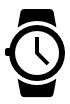 |
A szín módosítása:
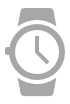
Körvonalszín hozzáadása:
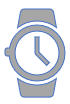
Rendeljen különböző színeket az ikon különböző részeihez:
(Ez a funkció olyan ikonok esetében lehetséges, amelyek különböző, különálló részekkel rendelkeznek, mint ez a karóra.)
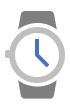
Módosítsa az ikon átlátszóságát:
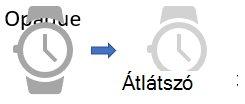
Forgatás vagy tükrözés:
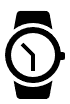
Méretezze át:
Az ikonok akkor is élesen jelennek meg, ha nagyobbra vagy kisebbre teszi őket. Nincsenek szaggatott, homályos élek.
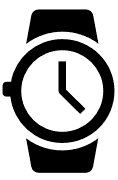
További információt az Ikonok beszúrása az Office-ban című cikkben talál.










